แกะ Kindle DRM ด้วย Calibre
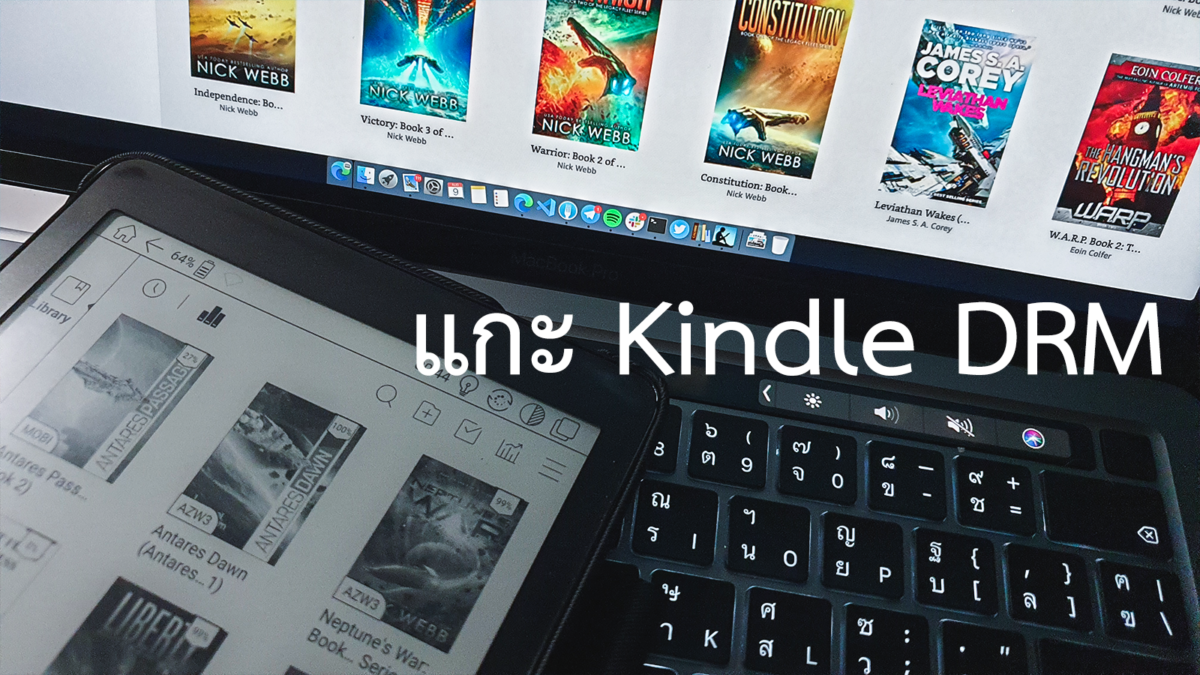
เมื่อปีที่แล้วเราเขียนถึงเครื่องอ่านอีบุ๊ก Onyx BOOX Nova ไป เรื่องหนึ่งที่เราพูดไว้นั่นคือการอ่านอีบุ๊กที่ซื้อบน Kindle Store ที่แอพ Kindle บนแอนดรอยด์นั้นทำงานบนหน้าจอ e-ink ได้ไม่ดีเท่าที่ควร ซึ่งทางเลือกของเราคือการใช้ Calibre ในการแกะ DRM ก่อน แล้วค่อยอิมพอร์ตเข้ามาอ่านบนเครื่อง
อย่างแรกที่ต้องมีเลยคือโปรแกรม Kindle บนคอมพิวเตอร์ ที่มีให้ดาวน์โหลดฟรีทั้งสำหรับแมค (Mac App Store) และ PC ทำการติดตั้งให้เรียบร้อย
ในบทความนี้จะเป็นเวอร์ชันแมคนะครับ (บนวินโดวส์ก็จะมีวิธีคล้ายๆ กัน แต่ไดเรคทอรี่จะต่างกันนิดหน่อย)
Calibre และ DeDRM Tools
Calibre นั้นเป็นโปรแกรมจัดการอีบุ๊ก ที่มีความสามารถในการแปลงไฟล์ประเภทต่างๆ (เช่นแปลงเป็น epub) ส่วน DeDRM Tools นั้นเป็นปลั๊กอินที่ช่วยให้ Calibre สามารถอ่านและแกะ DRM ของ Kindle ได้
เครื่องมือทั้งสองตัวนั้นสามารถดาวน์โหลดได้ฟรี
หลังดาวน์โหลดมาแล้วให้ติดตั้ง Calibre ให้เรียบร้อย และแตกไฟล์ DeDRM Tools ทิ้งเอาไว้ จากนั้นให้เปิดโปรแกรม Calibre ขึ้นมา
เมื่อเปิดโปรแกรมขึ้นมาครั้งแรกจะมีให้เลือกรุ่นเครื่องอ่านอีบุ๊ก ใครไม่มีจะกดข้ามหรือเลือกเป็น generic ไปก่อนก็ได้ จากนั้นจะเจอหน้าจอหลักแบบนี้
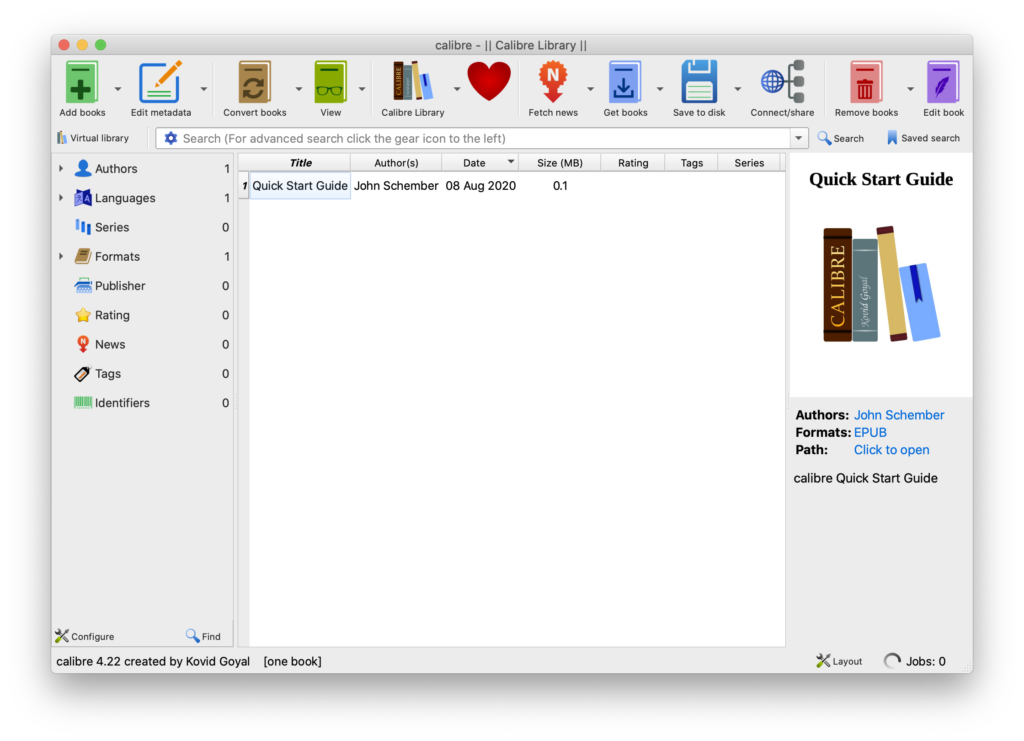
ให้เราเปิดไปที่เมนู Preferences > Preferences เมื่อหน้าต่าง Preferences ขึ้นมาแล้วให้เลื่อนลงไปด้านล่างสุดจะเจอกับเมนู Plugins
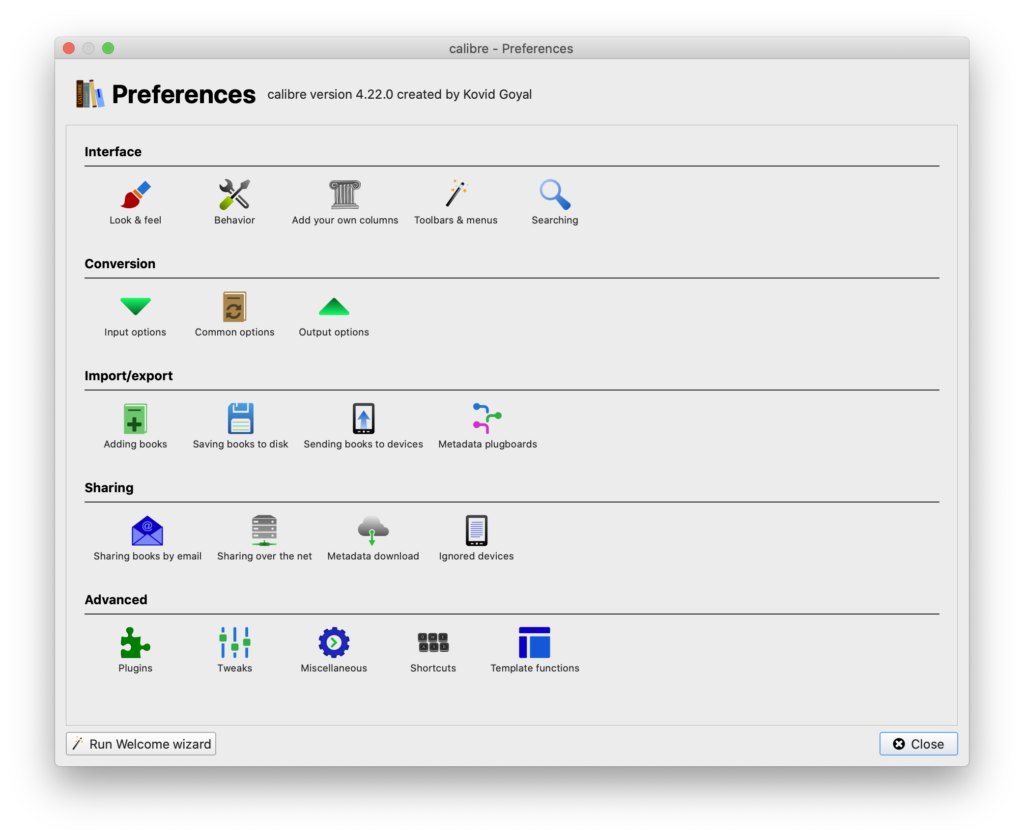
ให้เปิดหน้าต่าง Plugins ขึ้นมา
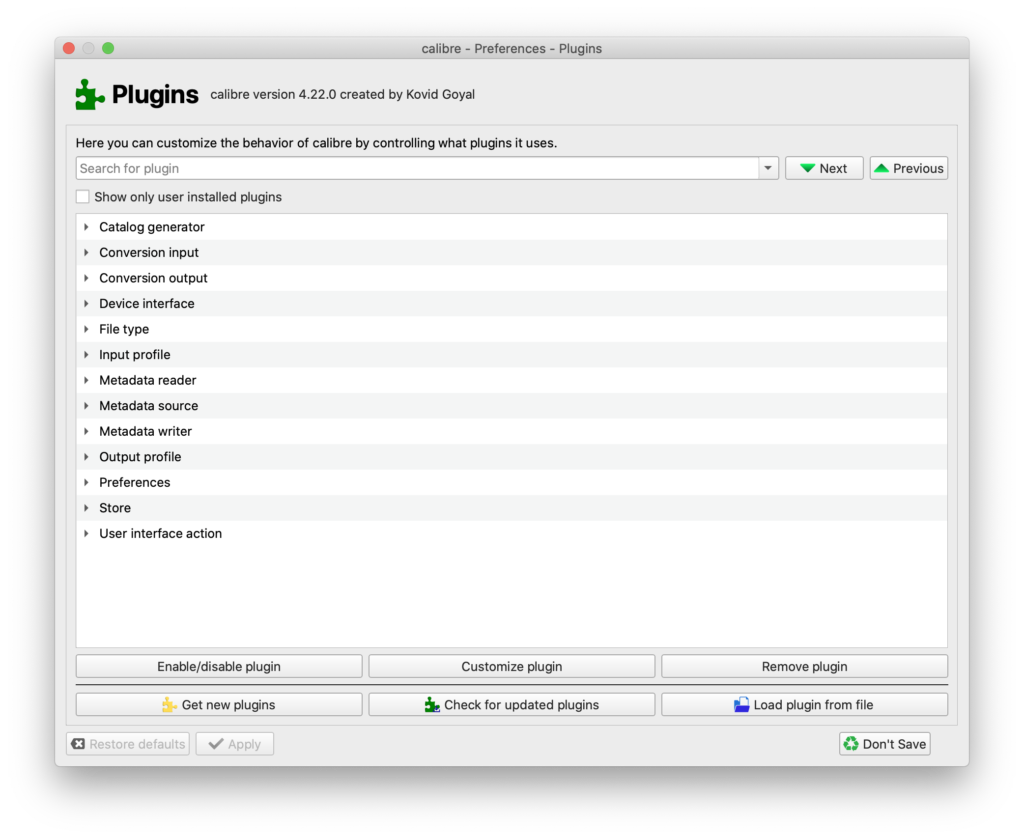
จากนั้นกดปุ่ม Get new plugins ที่มุมล่างซ้าย และติดตั้งปลั๊กอิน KFX Input ให้เรียบร้อย โดยกดเลือกปลั๊กอินและกดที่ปุ่ม Install ที่ด้านล่างขวา
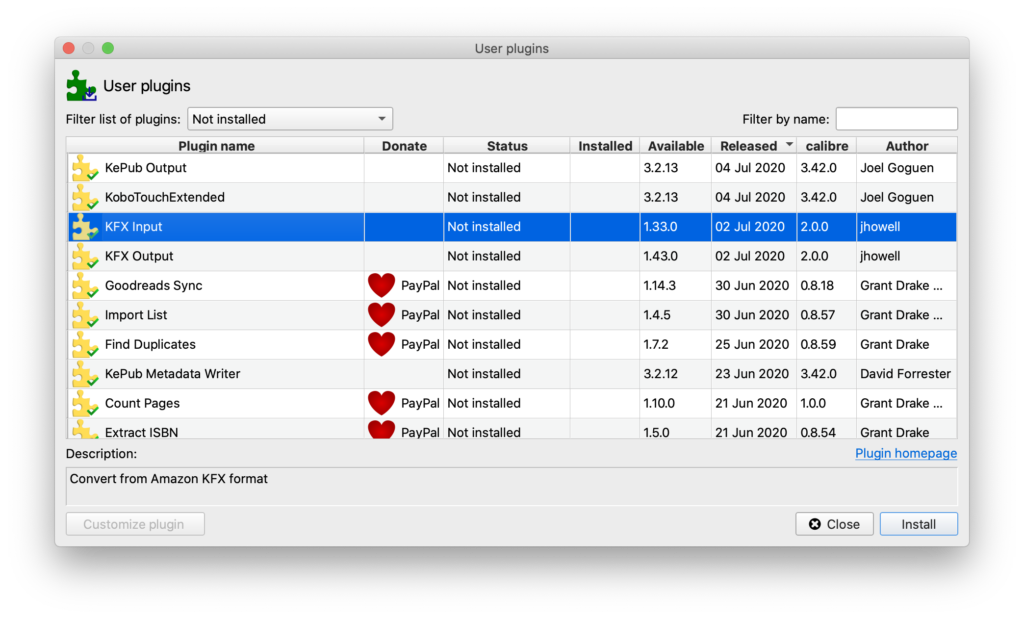
เมื่อติดตั้งปลั๊กอินเรียบร้อยแล้ว ให้ปิดหน้าต่าง User plugins และกลับมาที่หน้าต่าง Plugins หลักอีกครั้ง ในคราวนี้ให้เลือก Load plugins from file และเลือกไปที่โฟลเดอร์ DeDRM Tools ที่เราแตกไฟล์ทิ้งไว้ และเลือกไฟล์ DeDRM_Plugin.zip
ในโฟลเดอร์จะมีปลั๊กอิน Obok_plugin.zip อีกตัว สำหรับเอาไว้แกะ DRM ของ Kobo
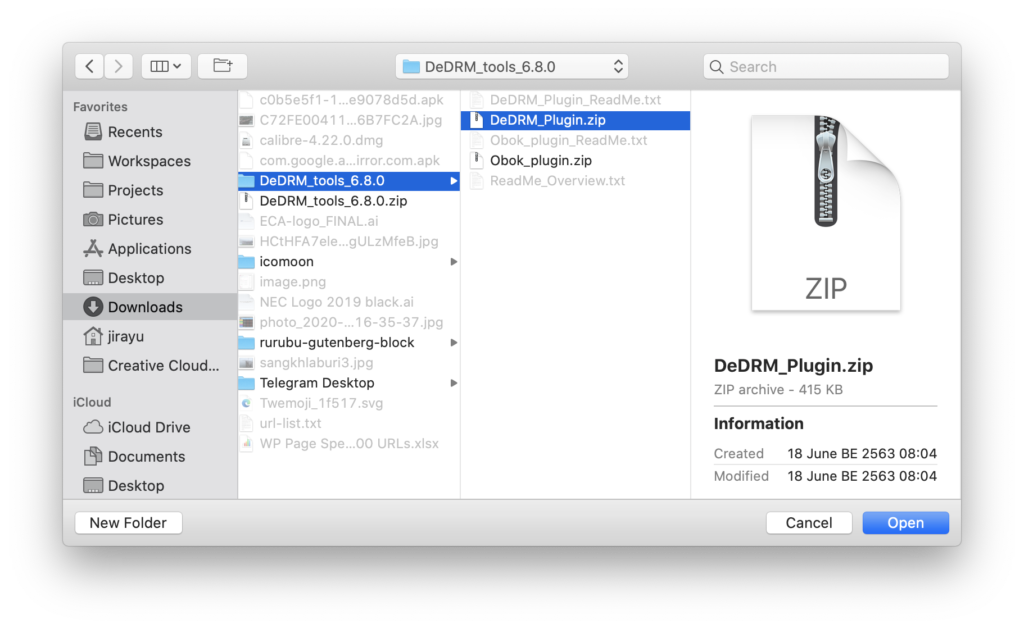
เมื่อติดตั้งปลั๊กอินเสร็จแล้วโปรแกรมจะพาเรากลับมายังหน้า Plugins หลัก ในรอบนี้ให้เราเปิดไปที่หมวด File typeเลือกปลั๊กอิน DeDRM และกดปุ่ม Customize plugin ด้านล่าง
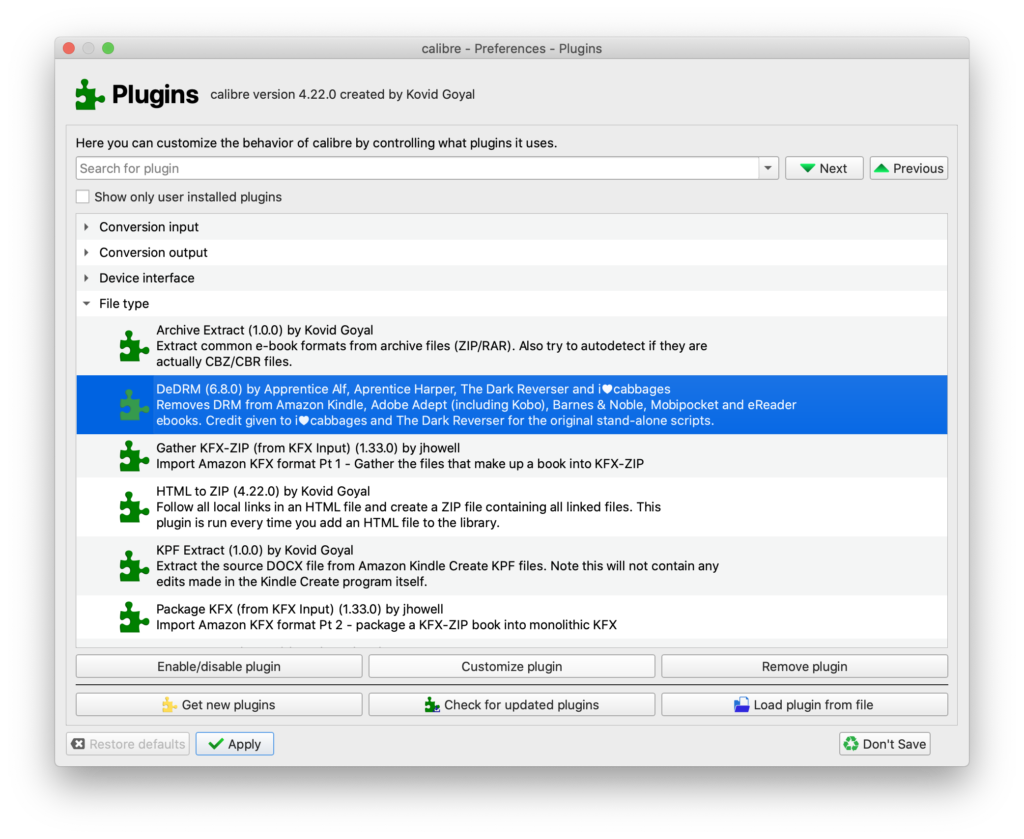
เราจะเจอหน้าต่าง Customize เล็กๆ แบบนี้ ให้กดเลือกที่ Kindle for Mac/PC ebooks (ปุ่มล่างสุด)
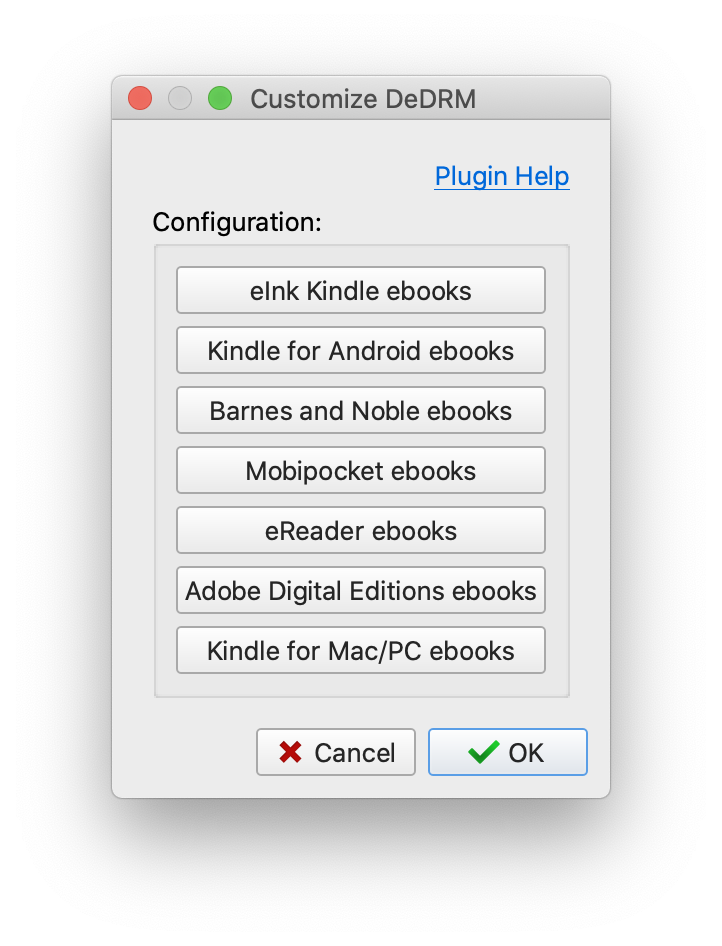
จากนั้นปลั๊กอินจะเปิดหน้าต่างให้เราเพิ่ม Kindle key ขึ้นมา ให้เรากดปุ่ม + สีเขียวๆ ได้เลย (จะเปลี่ยนชื่อคีย์ก็ได้ ตามสะดวก)
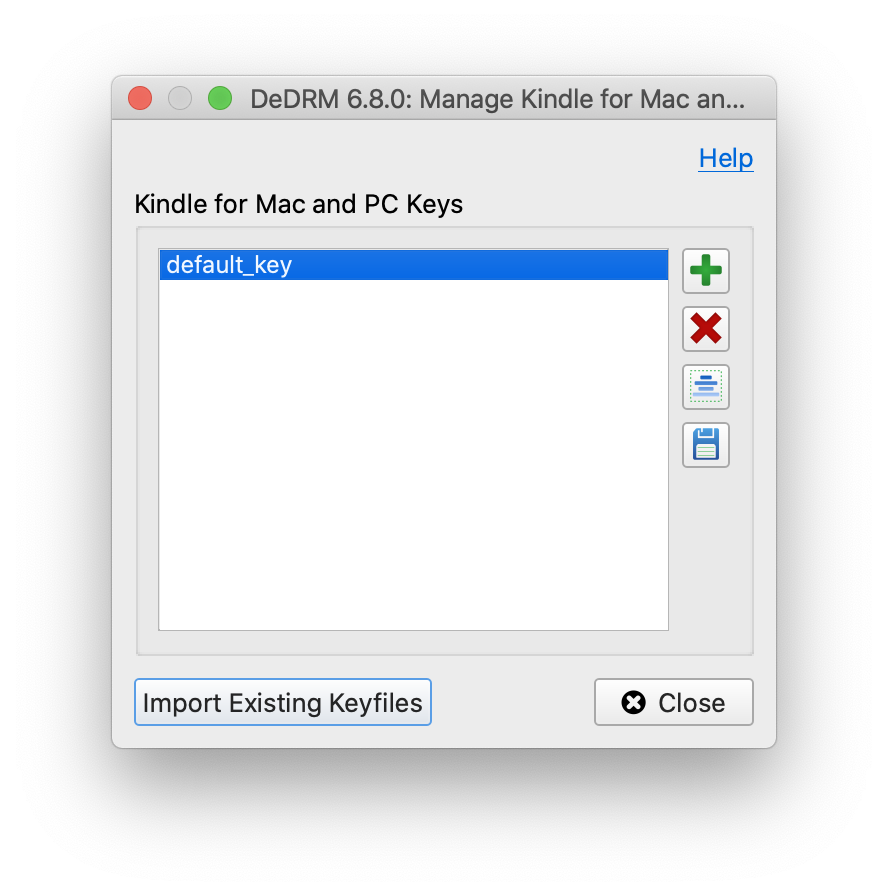
เสร็จแล้วให้เราปิดหน้าต่างออกมาให้หมด มาถึงตรงนี้ Calibre ก็จะพร้อมที่จะแกะ DRM ของ Kindle แล้ว
การแกะ Kindle DRM
เมื่อเราติดตั้งโปรแกรม Kindle for Mac/PC เสร็จแล้ว ให้เราเปิดโปรแกรมขึ้นมาและล็อกอินด้วยบัญชี Amazon ที่เราซื้อหนังสือ แล้วอีบุ๊กทั้งหมดที่เราซื้อไว้จะแสดงขึ้นมาในหน้าหลัก (ใครอ่านบนคอมก็อ่านจากในตัวโปรแกรมได้เลย)
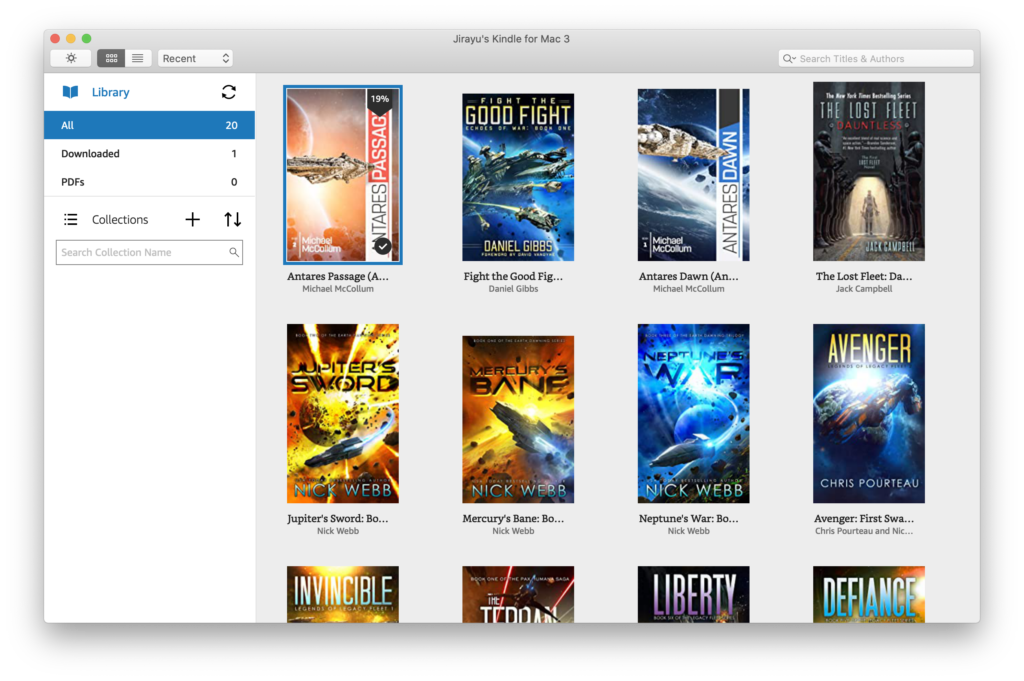
ให้เราเลือกดาวน์โหลดอีบุ๊กที่ต้องการด้วยการคลิกขวาแล้วเลือก Download (หรือจะดับเบิลคลิกเปิดขึ้นมาอ่านก็ได้เช่นกัน)
ต่อไปคือการหาโฟลเดอร์เก็บไฟล์อีบุ๊ก หรือ Content folder ของ Kindle โดยค่าเริ่มต้นแล้วไฟล์อีบุ๊กของ Kindle for Mac จะเก็บอยู่ที่
/Users/<Username>/Library/Containers/com.amazon.Kindle/Data/ Library/Application Support/Kindle/My Kindle Contentส่วนของ Kindle for PC จะอยู่ที่
C:\Users\<Username>\Documents\My Kindle Contentทั้งนี้เราสามารถเปลี่ยนตำแหน่งโฟลเดอร์นี้ได้จากเมนู Kindle > Preferences สำหรับ Kindle for Mac หรือ Tools > Options > Content สำหรับ Kindle for PC
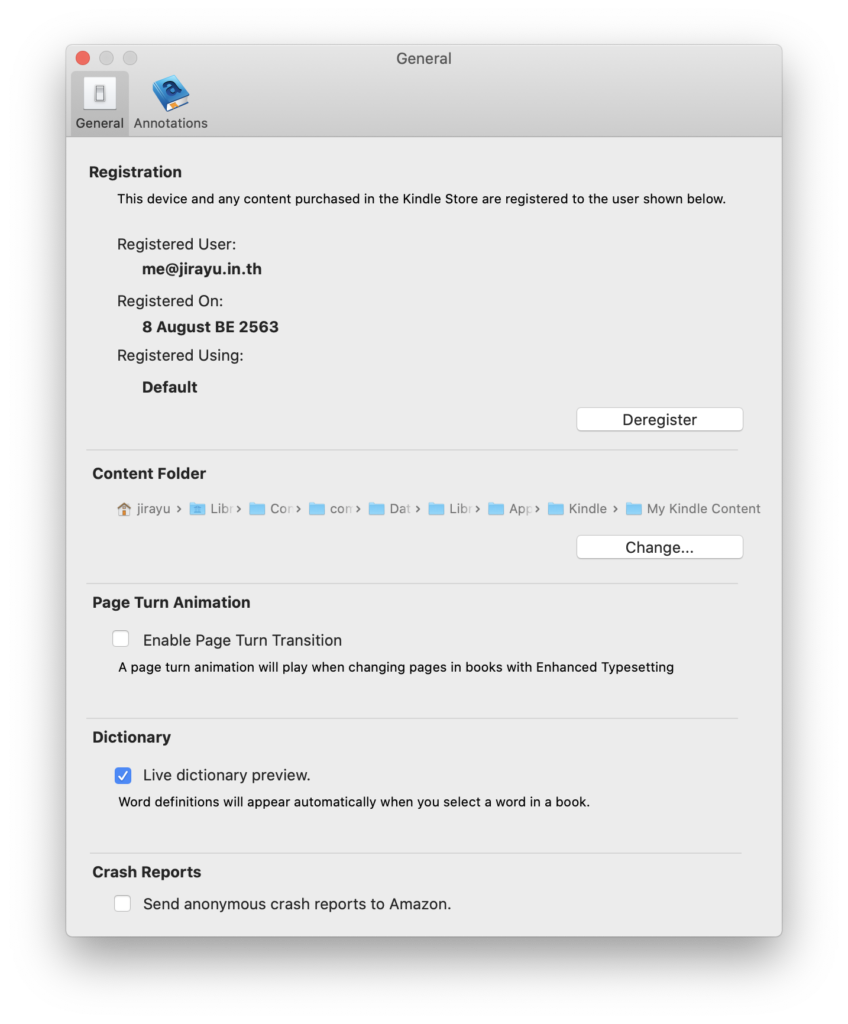
เมื่อเราเปิด Content folder เข้าไป จะเจอกับโฟลเดอร์ชื่อแปลกๆ แบบนี้ เป็นอันถูกต้อง
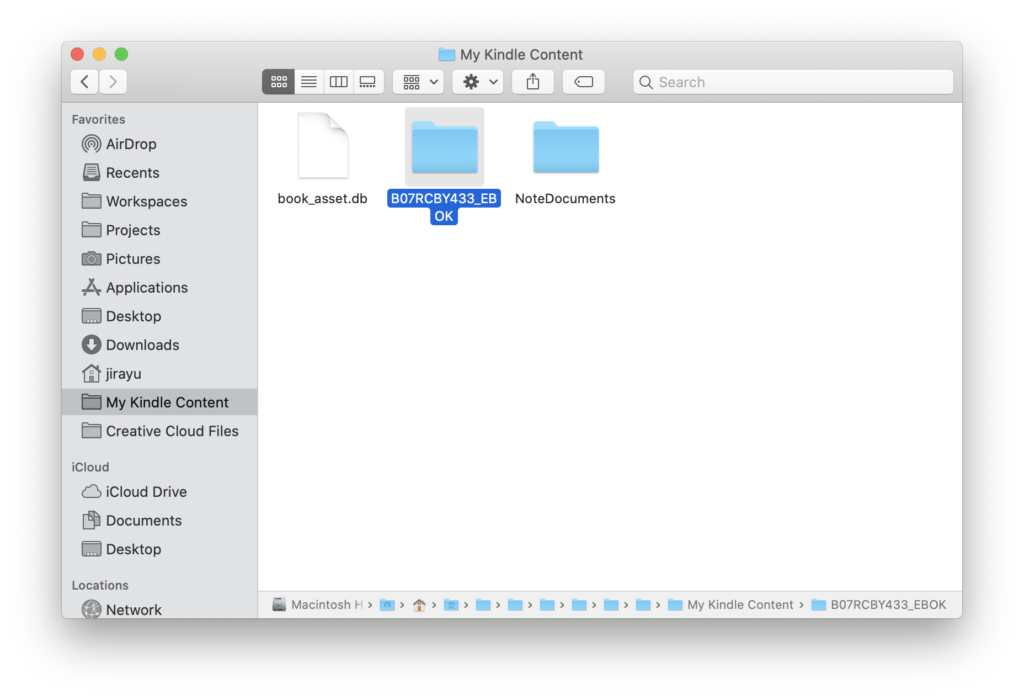
ให้เรากลับมาที่โปรแกรม Calibre และกดปุ่ม Add books ที่มุมซ้ายบน และเลือกไปที่ Content folder ในเครื่องเรา เลือกโฟลเดอร์อีบุ๊กที่ต้องการ และให้เลือกไฟล์ AZW ซึ่งเป็นไฟล์หลักของอีบุ๊ก Kindle
ในโฟลเดอร์นี้เราจะไม่รู้เลยว่าแต่ละโฟลเดอร์นั้นคืออีบุ๊กเล่มไหน กว่าจะรู้ก็คือเราอิมพอร์ตเข้ามาแล้ว แต่เราสามารถใช้ทริคง่ายๆ อย่างเช่นการเลือกเรียงไฟล์ตามวันที่แก้ไขล่าสุด (last modified) ที่จะทำให้อีบุ๊กเล่มล่าสุดที่เรากดดาวน์โหลดนั้นขึ้นมาอยู่ด้านบนสุดเสมอ
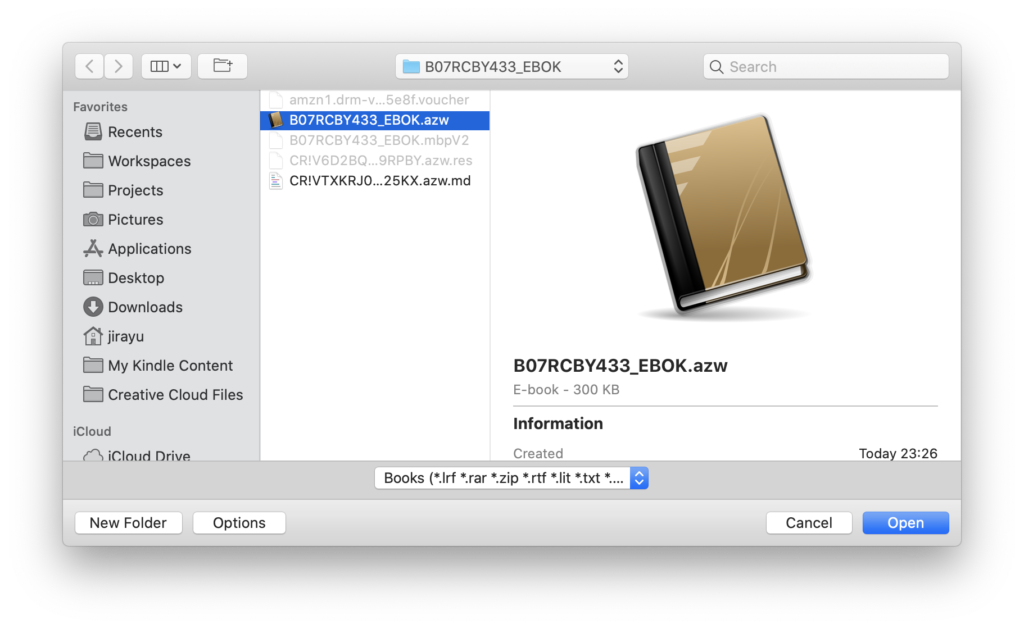
จากนั้น Calibre จะอิมพอร์ตไฟล์อีบุ๊กเข้ามาและแสดงอยู่ในหน้าจอหลักของโปรแกรม
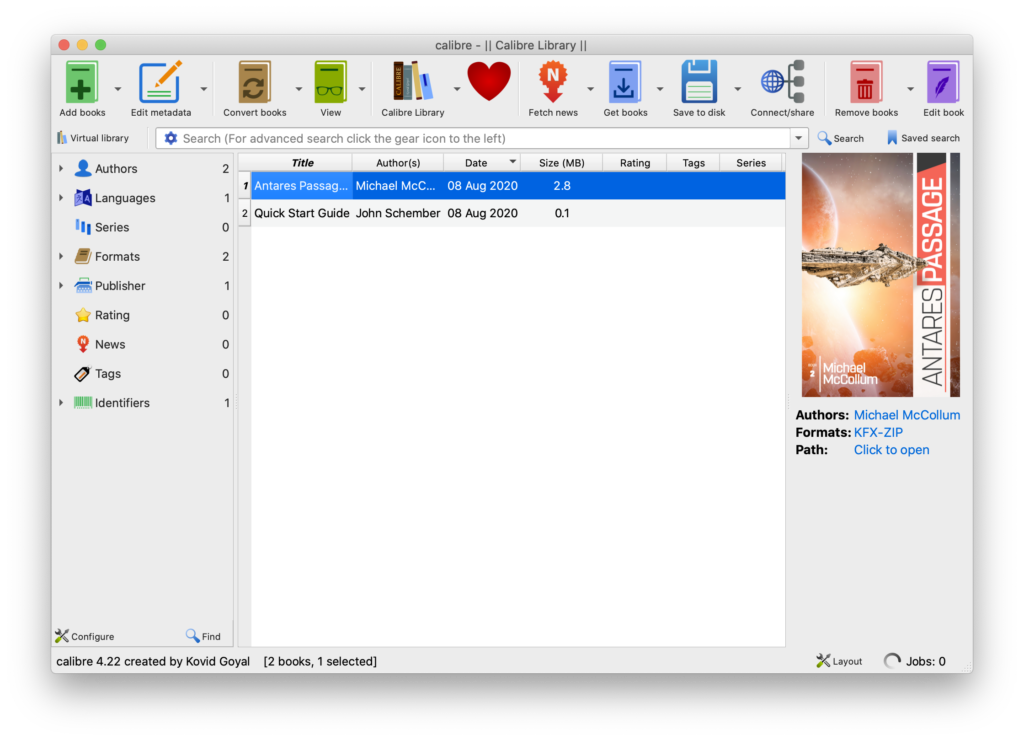
ถึงตอนนี้ไฟล์จะถูกแกะ DRM เรียบร้อยแล้ว เราสามารถแปลงไฟล์เป็นฟอร์แมตอื่น เช่น EPUB หรือ Mobi ได้ทันที หรืออย่างในกรณีเราใช้ BOOX Nova ที่ตัวเครื่องรองรับไฟล์ AZW แบบไม่ติด DRM ก็สามารถเสียบเครื่องเข้ากับคอม แล้วส่งไฟล์เข้าเครื่องได้ทันที
สำหรับการแปลงไฟล์นั้นให้เราเลือกอีบุ๊กเล่มที่ต้องการ และเลือกเมนู Convert books ที่แถบเครื่องมือด้านบน (อันนี้ลองเล่นกันเองนะครับ)
จริงๆ แล้ว DeDRM Tools ยังสามารถใช้แกะ Adobe DRM ได้ด้วย แต่จะใช้ได้กับเวอร์ชัน 2 เท่านั้น ไม่สามารถใช้กับเวอร์ชันล่าสุดได้ ทำให้ DeDRM Tools ไม่สามารถใช้แกะ DRM ไฟล์ที่เราโหลดจากเว็บอย่าง Meb หรือ Hytexts หรือ Google Play Books ได้